วิธีแก้ไข 'ไม่สามารถเชื่อมต่อกับโฮสต์' พร้อมหรือไม่
การแก้ไขข้อผิดพลาด "ไม่สามารถเชื่อมต่อกับโฮสต์" พร้อมหรือไม่
หนึ่งในประสบการณ์ที่น่าหงุดหงิดที่สุดใน ความพร้อมหรือไม่ คือการไม่สามารถเชื่อมต่อกับเกมได้ ในขณะที่นักพัฒนากำลังทำงานในการแก้ปัญหาถาวรไทม์ไลน์ยังไม่ชัดเจน คู่มือนี้มีวิธีแก้ปัญหาสำหรับการแก้ไขข้อผิดพลาด "ไม่สามารถเชื่อมต่อกับโฮสต์" ได้
สาเหตุของข้อผิดพลาด "เชื่อมต่อกับโฮสต์"
โดยทั่วไปข้อผิดพลาดนี้บ่งบอกถึงปัญหาที่เชื่อมต่อกับเซิร์ฟเวอร์เกม มีหลายปัจจัยที่สามารถมีส่วนร่วมรวมถึงปัญหาเครือข่ายไฟล์เกมที่เสียหายเวอร์ชันไม่ตรงกันและแอปพลิเคชันพื้นหลังรบกวน การระบุสาเหตุที่แน่นอนอาจเป็นเรื่องที่ท้าทาย แต่วิธีแก้ปัญหาต่อไปนี้มักจะพิสูจน์ได้ว่ามีประสิทธิภาพ
วิธีแก้ไขข้อผิดพลาด "ไม่สามารถเชื่อมต่อกับโฮสต์" ได้

ข้อผิดพลาด "ไม่สามารถเชื่อมต่อกับโฮสต์" ในขณะที่ระคายเคืองมักจะจัดการได้ ลองทำตามขั้นตอนเหล่านี้:
รีสตาร์ทเกม: การรีสตาร์ทอย่างง่ายมักจะแก้ไขปัญหาโดยเฉพาะอย่างยิ่งหากเป็นครั้งแรกที่เกิดขึ้น พิจารณารีสตาร์ท Steam (หรือ Game Launcher ของคุณ) เช่นกัน
ตรวจสอบไฟล์เกม: ไฟล์เกมที่เสียหายหรือขาดหายไปเป็นผู้ร้ายทั่วไป ใช้เครื่องมือตรวจสอบไฟล์ในตัวของเกม Launcher ของคุณ ใน Steam สิ่งนี้พบได้โดยการคลิกขวา หรือไม่อยู่ ในห้องสมุดของคุณเลือก "คุณสมบัติ" จากนั้น "ไฟล์โลคัล" และสุดท้าย "ตรวจสอบความสมบูรณ์ของไฟล์เกม" การอัปเดตเล็กน้อยอาจตามมา
เพิ่มข้อยกเว้นไฟร์วอลล์พร้อมหรือไม่: แม้ว่าจะไม่ธรรมดา แต่บางครั้งไฟร์วอลล์ Windows ก็สามารถรบกวนได้ เพิ่ม พร้อมหรือไม่ เป็นแอปพลิเคชันที่อนุญาต นำทางไปยังแผงควบคุม> ระบบและความปลอดภัย> ไฟร์วอลล์ Windows Defender> แอพที่อนุญาต คลิก "อนุญาตแอพอื่น" เรียกดูไดเรกทอรีการติดตั้งของเกมและเพิ่มลงในรายการข้อยกเว้น
ปิดการใช้งาน VPNs และแอพพื้นหลังที่ไม่จำเป็น: ในขณะที่ VPN สามารถปรับปรุง Ping ได้บางครั้งพวกเขายังสามารถทำให้เกิดปัญหาการเชื่อมต่อได้ ปิดการใช้งาน VPN ของคุณขณะเล่น ปิดแอปพลิเคชันพื้นหลังที่ไม่จำเป็นซึ่งอาจแข่งขันกันเพื่อหาทรัพยากร
เปลี่ยนโหมด DirectX (ตัวเลือกการเปิดใช้งาน): น้อยกว่า แต่การเปลี่ยนการตั้งค่า DirectX ในตัวเลือกการเปิดตัวของเกมอาจแก้ไขข้อผิดพลาดได้
ติดตั้งเกมใหม่: เป็นทางเลือกสุดท้ายให้ทำการติดตั้งที่สะอาดใหม่ ถอนการติดตั้งผ่านตัวเรียกใช้เกมของคุณจากนั้นลบไฟล์เกมและโฟลเดอร์ที่เหลืออยู่ด้วยตนเองรวมถึงไฟล์ในไดเรกทอรี AppData ท้องถิ่น (% localAppData% ใน Windows)
ข้อผิดพลาด "ไม่สามารถเชื่อมต่อกับโฮสต์" พร้อมหรือไม่น่า ผิดหวัง แต่ขั้นตอนเหล่านี้ควรช่วยแก้ไขปัญหา
พร้อมหรือไม่สามารถใช้ได้บนพีซี





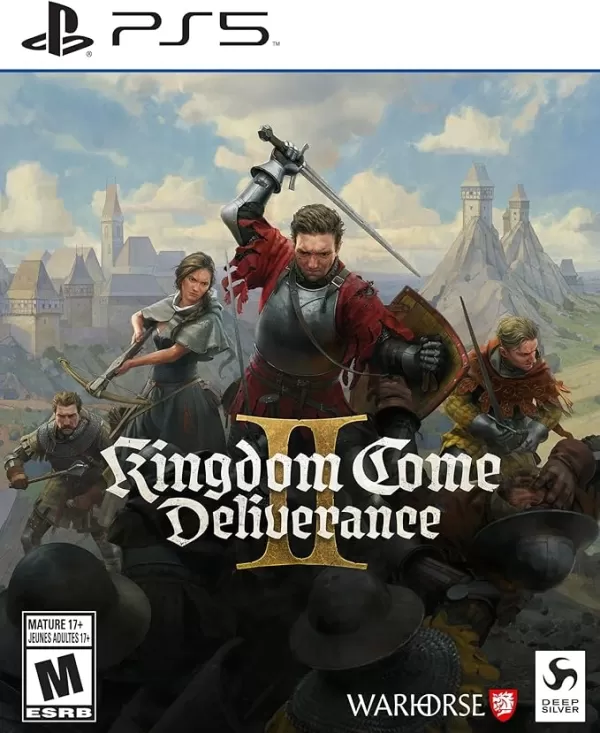
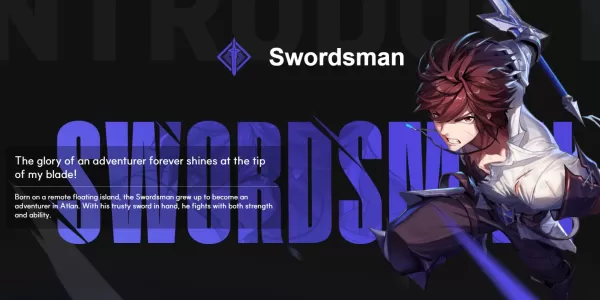
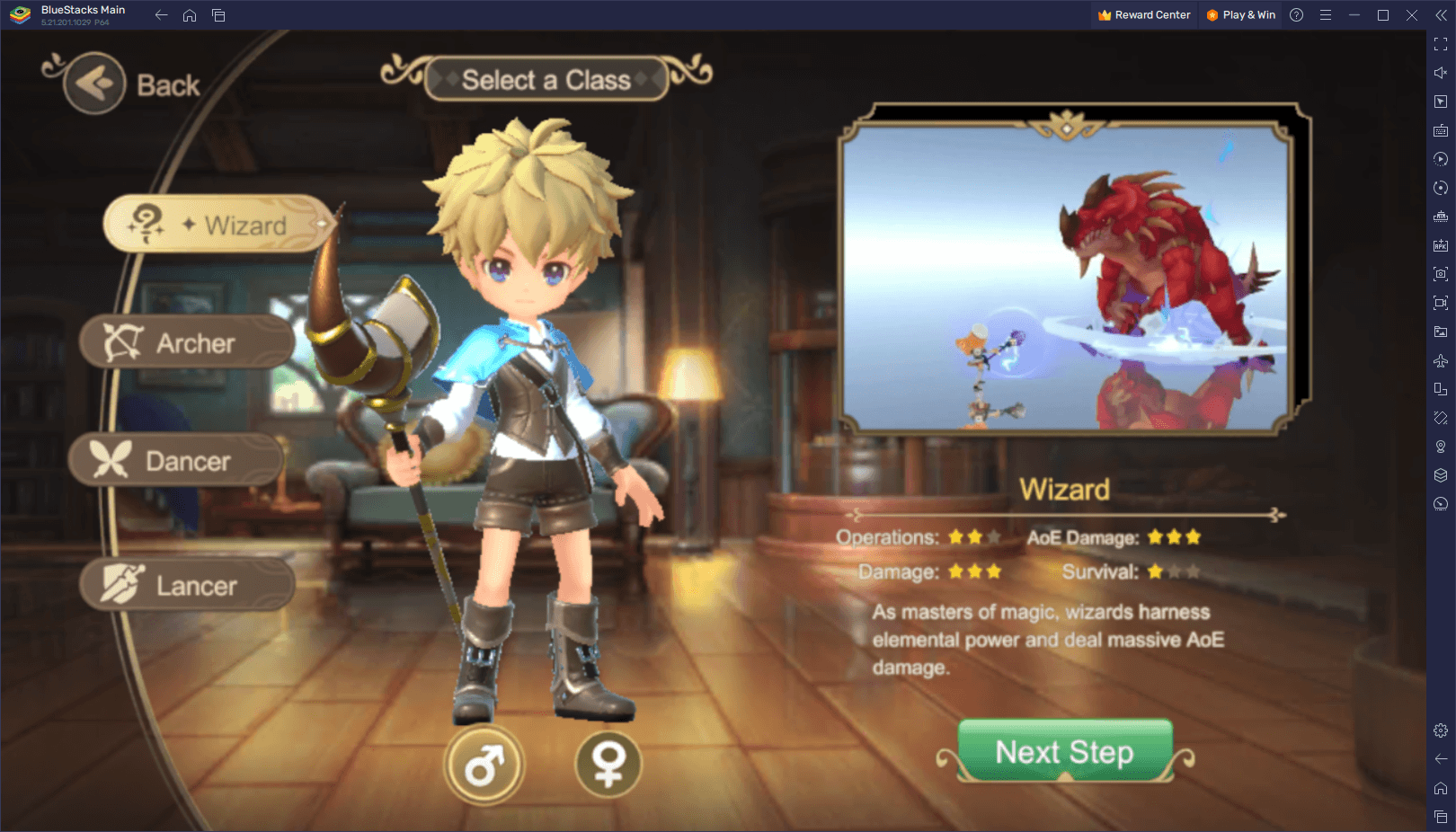













![Salvation in Nightmare [v0.4.4]](https://imgs.21qcq.com/uploads/36/1719555347667e551321c26.jpg)





